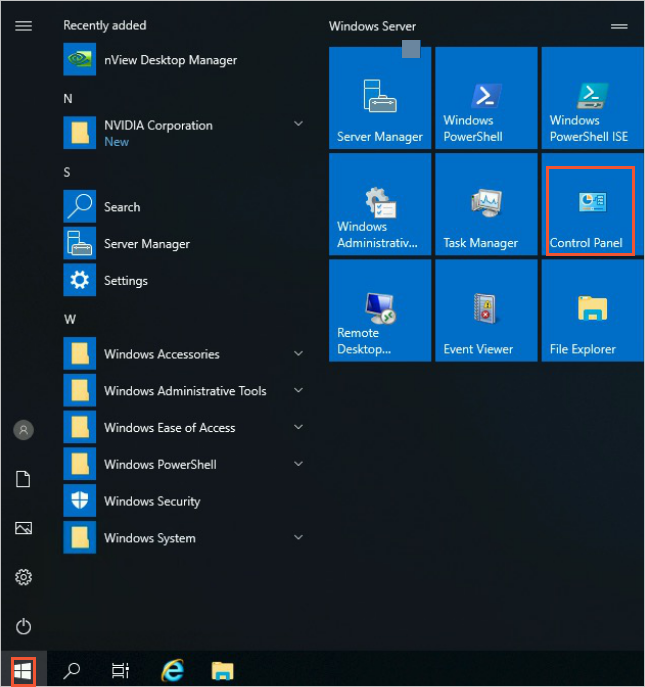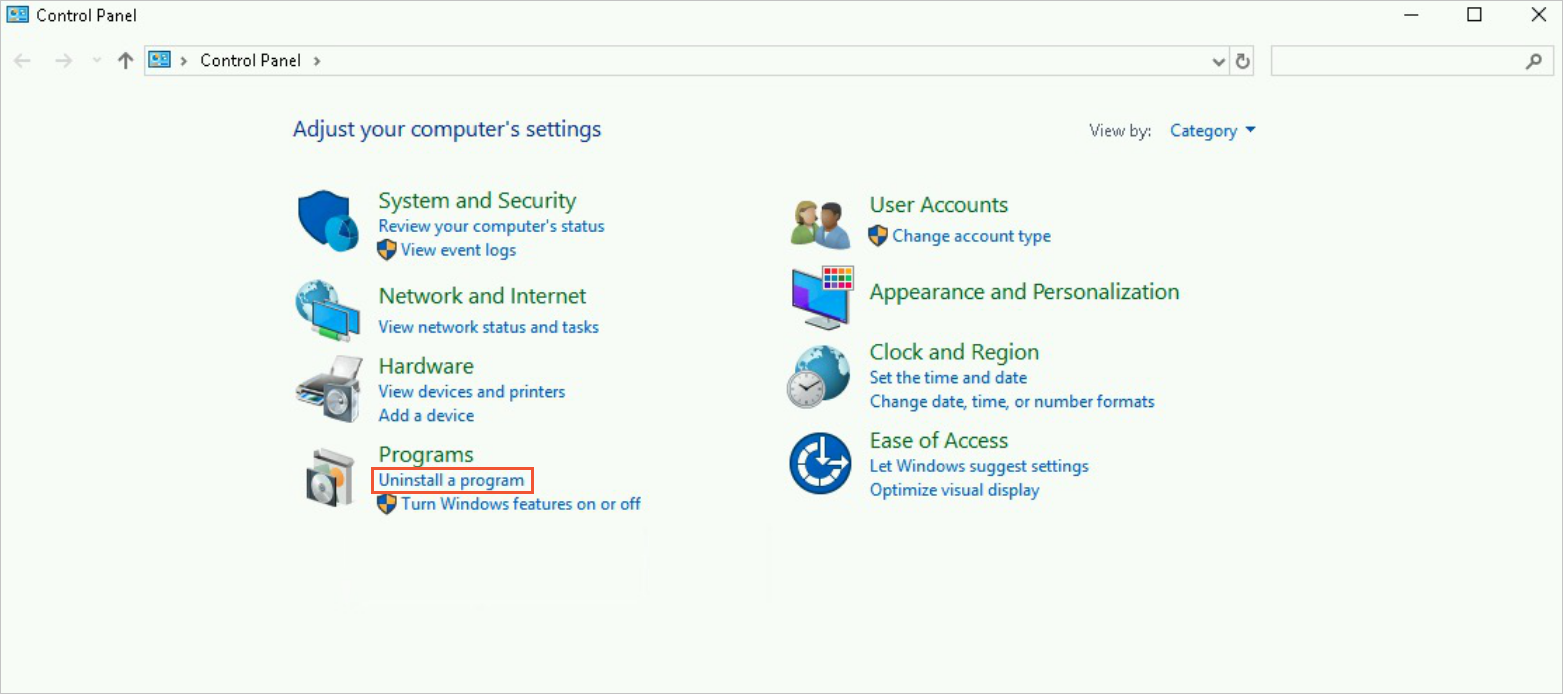特定の理由により NVIDIA Tesla ドライバーが不要になった場合は、ドライバーのオペレーティングシステムに基づいてドライバーをアンインストールする必要があります。
警告 GPU インスタンスは、必要なドライバーが設定されている場合にのみ使用できます。 GPU インスタンスからドライバーをアンインストールした後は、インスタンスタイプとオペレーティングシステムに互換性のある新しいドライバーをできるだけ早くインストールして、業務継続性を確保する必要があります。
Windows から Tesla ドライバーをアンインストールする
このセクションでは、Windows から Tesla ドライバーをアンインストールする方法について説明します。この例では、バージョン 472.50 の Tesla ドライバーが、Windows Server 2019 を実行する gn6i インスタンスファミリーに属する GPU コンピューティング最適化インスタンスからアンインストールされます。
GPU インスタンスに接続します。
Windows デスクトップの左下隅にある  アイコンをクリックし、[コントロール パネル] をクリックします。
アイコンをクリックし、[コントロール パネル] をクリックします。
[コントロール パネル] ダイアログボックスの [プログラムのアンインストール][プログラム] セクションで、 をクリックします。
アンインストールする Tesla ドライバー (NVIDIA Graphics Driver 472.50 など) を見つけ、ドライバーを右クリックして、[アンインストールと変更] をクリックします。
[NVIDIA アンインストーラー] ダイアログボックスで、[アンインストール] をクリックします。
ドライバーがアンインストールされるまで待ち、[今すぐ再起動] をクリックします。
再起動が完了すると、Tesla ドライバーはアンインストールされます。
Linux から Tesla ドライバーをアンインストールする
Tesla ドライバーのアンインストール方法は、ドライバーのインストール方法によって異なります。ドライバーのインストールシナリオに基づいて適切な方法を選択する必要があります。この例では、バージョン 470.161.03 の Tesla ドライバーと Compute Unified Device Architecture (CUDA) 11.4.1 がアンインストールされます。
説明 Linux から Tesla ドライバーをアンインストールするには、root ユーザーとして Linux にログインする必要があります。一般ユーザーの場合は、ドライバーをアンインストールする前に sudo コマンドを実行して root 権限を取得する必要があります。
ステップ 1:(条件付きで必須)nvidia-fabricmanager をアンインストールする
このステップは、GPU インスタンスが ebmgn8v、ebmgn7、または ebmgn7e インスタンスファミリーに属している場合にのみ必要です。この例では、バージョン 470.161.03 の Tesla ドライバーがアンインストールされます。
重要 GPU インスタンスが ebmgn8v、ebmgn7、または ebmgn7e インスタンスファミリーに属していない場合は、「ステップ 1」をスキップして、ステップ 2 を実行します。
次のコマンドを実行して nvidia-fabricmanager を停止します。
systemctl stop nvidia-fabricmanager
systemctl disable nvidia-fabricmanager
次のコマンドを実行して、nvidia-fabricmanager のインストールパッケージをアンインストールします。
コマンドは、オペレーティングシステムによって異なります。
CentOS または Alibaba Cloud Linux
# 次のコマンドを実行して、インストールパッケージの名前を表示します。
rpm -qa | grep nvidia-fabric-manager
# 次のコマンドを実行して、パッケージをアンインストールします。
rpm -e nvidia-fabric-manager-470.161.03-1.x86_64
Ubuntu
# 次のコマンドを実行して、インストールパッケージの名前を表示します。
dpkg --list |grep nvidia-fabricmanager
# 次のコマンドを実行して、パッケージをアンインストールします。
apt remove nvidia-fabricmanager-470
ステップ 2:Tesla ドライバーをアンインストールする
.run、.deb、.rpm などの特定タイプのインストールパッケージを使用して、Ubuntu、CentOS、Alibaba Cloud Linux、SUSE などのオペレーティングシステムに Tesla ドライバーをインストールする場合は、ドライバーのインストールシナリオに基づいて次の操作を実行して Tesla ドライバーをアンインストールします。
シナリオ 1:.run インストールパッケージを使用して Tesla ドライバーがインストールされている。
GPU インスタンスの作成時に Tesla ドライバーが自動的にインストールされる場合は、次の操作を実行して .run インストールパッケージを使用してドライバーをアンインストールします。この例では、バージョン 470.161.03 の Tesla ドライバーと CUDA 11.4.1 がアンインストールされます。
次のコマンドを実行して Tesla ドライバーをアンインストールします。
/usr/bin/nvidia-uninstall
次のコマンドを実行して CUDA をアンインストールします。
/usr/local/cuda/bin/cuda-uninstaller
rm -rf /usr/local/cuda-11.4

説明 ドライバーのアンインストールに実行するコマンドは、CUDA のバージョンによって異なる場合があります。 cuda-uninstaller ファイルが見つからない場合は、 /usr/local/cuda/bin/ ディレクトリに uninstall_cuda プレフィックスを含む名前のファイルが存在するかどうかを確認します。 uninstall_cuda プレフィックスを含む名前のファイルが存在する場合は、上記のコマンドの cuda-uninstaller をそのファイルの名前に置き換えます。
次のコマンドを実行してインスタンスを再起動します。
シナリオ 2:.deb インストールパッケージを使用して Tesla ドライバーがインストールされている。
.deb インストールパッケージを使用して Ubuntu に Tesla ドライバーをインストールする場合は、次の操作を実行してドライバーをアンインストールします。この例では、バージョン 470.161.03 の Tesla ドライバーと CUDA 11.4.1 がアンインストールされます。
次のコマンドを実行して CUDA をアンインストールします。
apt-get --purge remove "*cuda*" "*cublas*" "*cufft*" "*cufile*" "*curand*" \
"*cusolver*" "*cusparse*" "*gds-tools*" "*npp*" "*nvjpeg*" "nsight*" "*nvvm*"
rm -rf /usr/local/cuda-11.4
次のコマンドを実行して Tesla ドライバーをアンインストールします。
apt-get --purge remove "*nvidia*" "libxnvctrl*"
次のコマンドを実行して、すべてのインストールパッケージをアンインストールしてクリーンアップします。
次のコマンドを実行してインスタンスを再起動します。
シナリオ 3:.rpm インストールパッケージを使用して Tesla ドライバーがインストールされている。
Tesla ドライバーのアンインストール方法は、.rpm インストールパッケージを使用してドライバーをインストールするオペレーティングシステムによって異なります。
CentOS 7 または Alibaba Cloud Linux 2
.rpm インストールパッケージを使用して CentOS 7 または Alibaba Cloud Linux 2 に Tesla ドライバーをインストールする場合は、次の操作を実行してドライバーをアンインストールします。この例では、バージョン 470.161.03 の Tesla ドライバーと CUDA 11.4.1 がアンインストールされます。
次のコマンドを実行して CUDA をアンインストールします。
yum remove "cuda*" "*cublas*" "*cufft*" "*cufile*" "*curand*" \
"*cusolver*" "*cusparse*" "*gds-tools*" "*npp*" "*nvjpeg*" "nsight*" "*nvvm*"
rm -rf /usr/local/cuda-11.4
次のコマンドを実行して Tesla ドライバーをアンインストールします。
次のコマンドを実行してインスタンスを再起動し、アンインストールプロセスを完了します。
CentOS 8 または Alibaba Cloud Linux 3
.rpm インストールパッケージを使用して CentOS 8 または Alibaba Cloud Linux 3 に Tesla ドライバーをインストールする場合は、次の操作を実行してドライバーをアンインストールします。この例では、バージョン 470.161.03 の Tesla ドライバーと CUDA 11.4.1 がアンインストールされます。
次のコマンドを実行して CUDA をアンインストールします。
dnf remove "cuda*" "*cublas*" "*cufft*" "*cufile*" "*curand*" \
"*cusolver*" "*cusparse*" "*gds-tools*" "*npp*" "*nvjpeg*" "nsight*" "*nvvm*"
rm -rf /usr/local/cuda-11.4
次のコマンドを実行して Tesla ドライバーをアンインストールします。
dnf module remove --all nvidia-driver
次のコマンドを実行して Tesla ドライバーをリセットします。
dnf module reset nvidia-driver
次のコマンドを実行してインスタンスを再起動します。
SUSE
.rpm インストールパッケージを使用して SUSE に Tesla ドライバーをインストールする場合は、次の操作を実行してドライバーをアンインストールします。この例では、バージョン 470.161.03 の Tesla ドライバーと CUDA 11.4.1 がアンインストールされます。
次のコマンドを実行して CUDA をアンインストールします。
zypper remove "cuda*" "*cublas*" "*cufft*" "*cufile*" "*curand*" \
"*cusolver*" "*cusparse*" "*gds-tools*" "*npp*" "*nvjpeg*" "nsight*" "*nvvm*"
rm -rf /usr/local/cuda-11.4
次のコマンドを実行して Tesla ドライバーをアンインストールします。
次のコマンドを実行してインスタンスを再起動します。
 アイコンをクリックし、[コントロール パネル] をクリックします。
アイコンをクリックし、[コントロール パネル] をクリックします。